整理這些技術筆記真的很花時間,如果你願意 關閉 Adblock 支持我,我會把這份感謝轉換成更多「踩坑轉避坑」的內容給你!ヽ(・∀・)ノ
一篇教你輕鬆取得自己的 Discord ID
前言
最近正在開發 Discord Bot 的時候發現,Discord 要取得個人的 User ID 有點麻煩且特別,而且時常會有人搞錯,所以特別來寫一篇介紹說明一下該如何正確取得,而這一篇也會包含手機版的取得方式。
Discord ID 是什麼?
首先我們要先來了解一下什麼事 Discord ID,簡單來講 Discord ID 是你的帳號唯一識別碼,這個 ID 是絕對不會改變的,所以有些服務會要求你去填寫並取得這個 Discord ID。
而通常來講 Discord ID 會是一串數字,以我自己的來講,我的會是 300879849289940992,這一串數字就是我的 Discord ID。
錯誤的取得方式
如果你是第一次使用 Discord 的話,你可能會誤會底下這兩個區塊的就是你的使用者 ID(箭頭所指處)
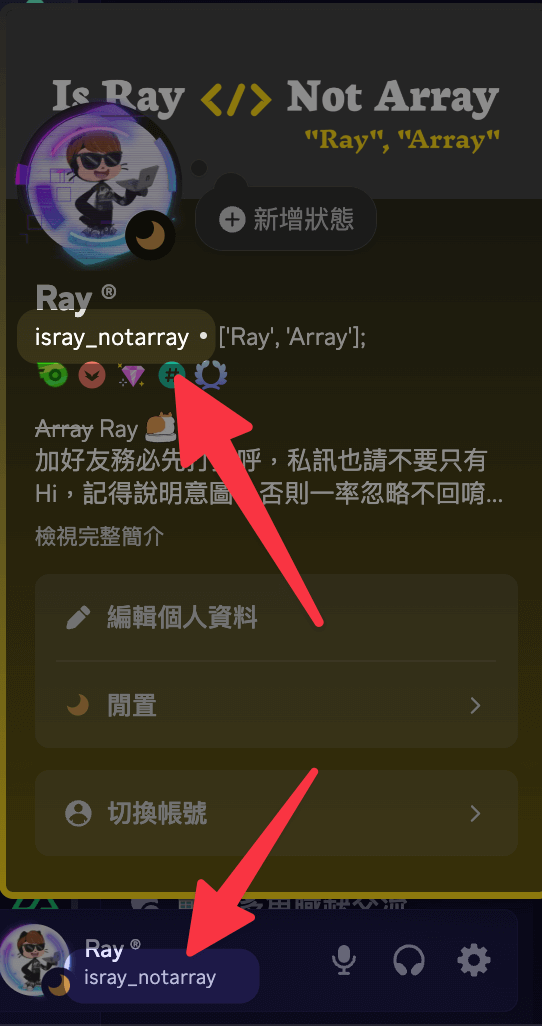
這一串「isray_notarray」 並不是你的 Discord ID,僅僅只是你的使用者名稱而已。
在 Discord 中有三種東西,分別是:
- 顯示名稱(Display Name):這是你在 Discord 上顯示的名稱,以我自己來講,我是設定為「
Ray ®」,那你就會看到我的名稱是「Ray ®」。 - 使用者名稱(Username):這是你在 Discord 上的使用者名稱,就只是一個名稱而已,只是方便你記憶可以快速 Tag 到你而已,這個名稱是可以改變的,所以並不準確。
- 使用者 ID(User ID):這是你在 Discord 上的唯一識別碼,這個 ID 是絕對不會改變的,所以有些服務會要求你去填寫並取得這個 Discord ID。
接下來我將會介紹的是如何取得 Discord ID,這邊會分為兩個部分來說明,第一個是電腦版的 Discord 取得方式,第二個是手機版的 Discord 取得方式。
啟用開發者模式
不管你要在電腦版還是手機版取得 Discord ID,第一步都是要啟用開發者模式,這個模式可以讓你在 Discord 上看到一些額外的資訊,例如使用者 ID、頻道 ID 等等。
電腦版
請找到下方「使用者設定」的按鈕,並點擊它進入使用者設定畫面
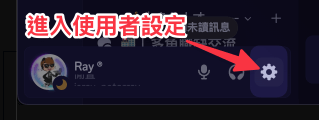
接著側邊欄找到「進階」的選項,並將「開發者模式」的選項打開
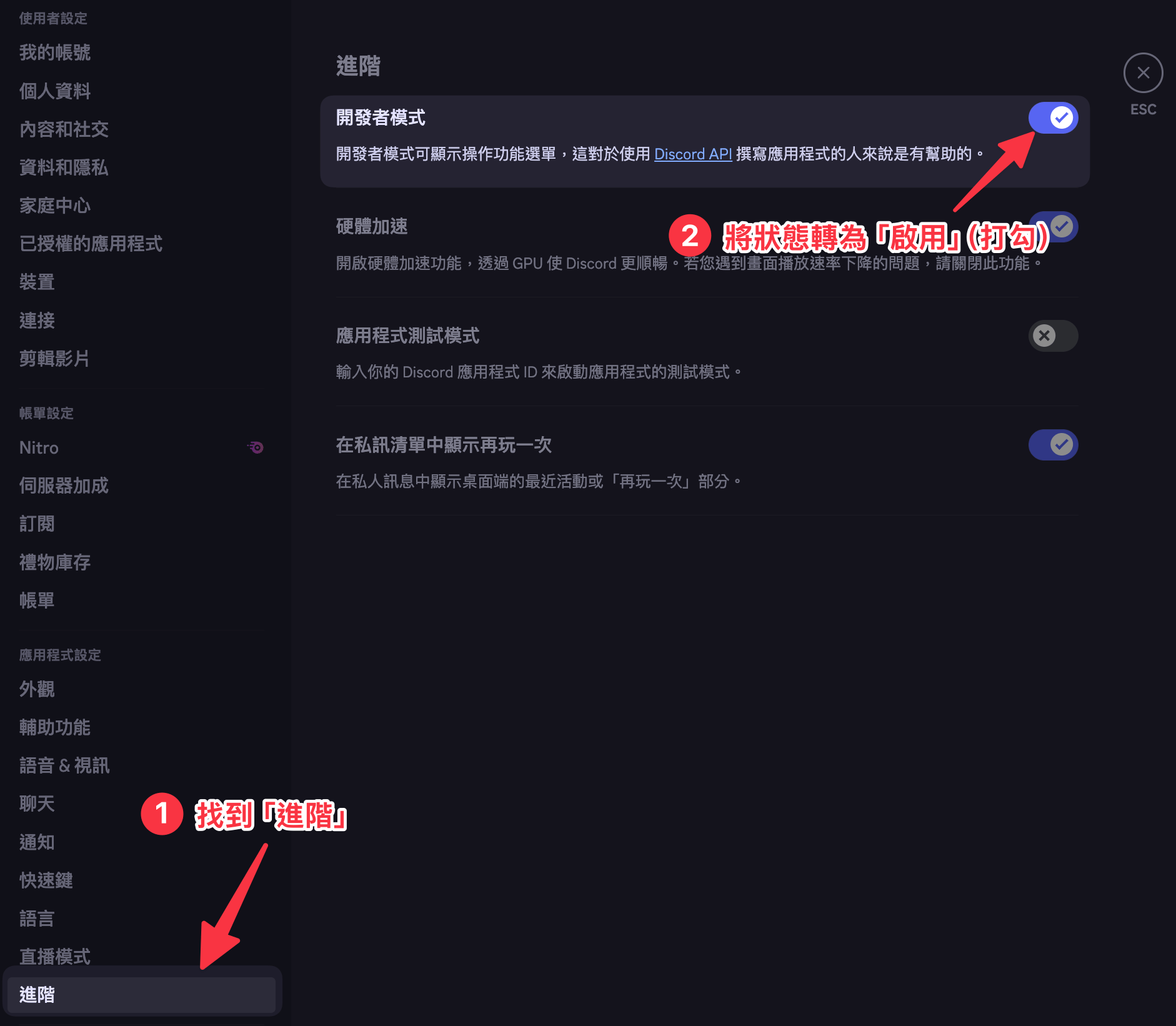
接著回到「我的帳號」的頁面,你就可以發現你的名字旁邊多了「點點點」的選項,點它之後就可以看到「複製使用者 ID」的選項,點它就可以複製並取得你的使用者 ID 囉!

手機版
手機版的 Discord 也是要啟用開發者模式,這邊以 iOS 為例,Android 的話應該也是差不多的。
請先打開手機,然後找到下方導航列點一下自己的頭像,進入「使用者設定」的頁面
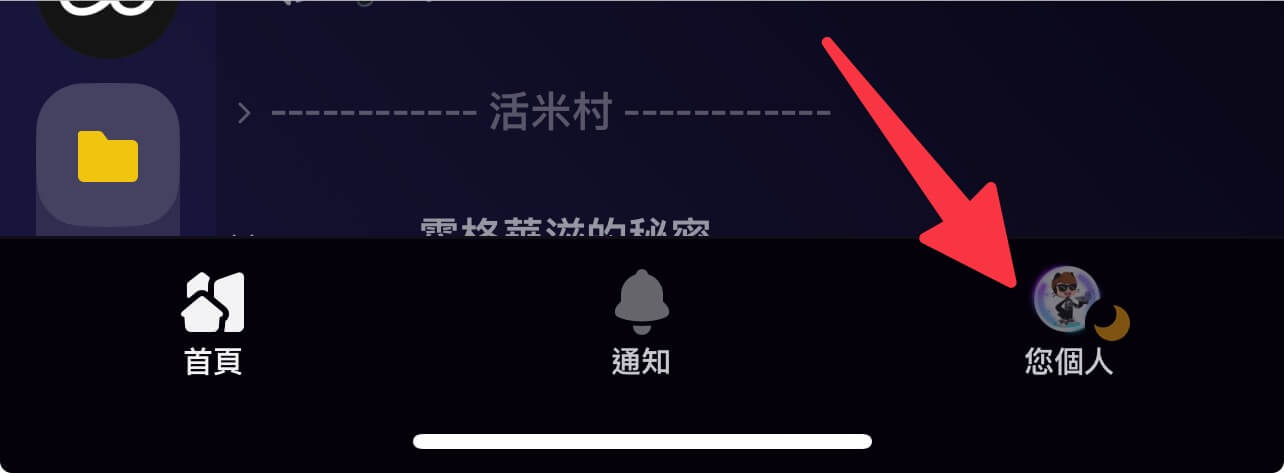
接著往下滾動,找到「進階」的選項
然後將「開發者模式」的選項打開
接著頻道上,隨便找個地方發送訊息
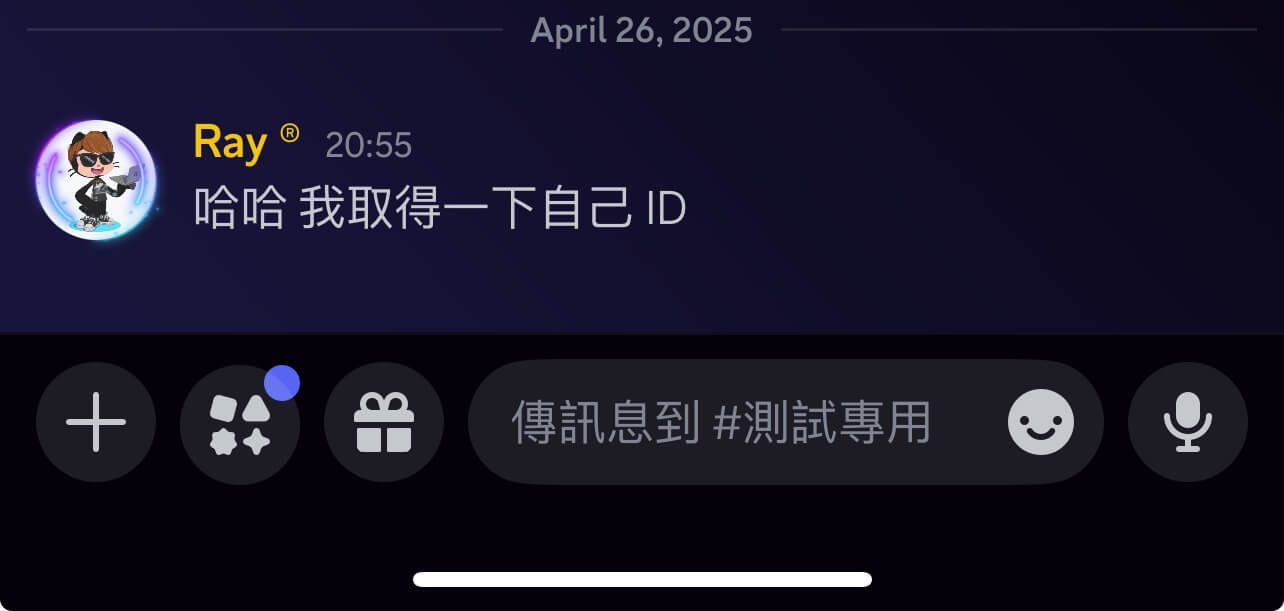
接著點一下自己頭像,就會跳出一個選單,然後點擊「**…**」的選項
然後就可以看到「複製使用者 ID」的選項,點它就可以複製你的使用者 ID 了
以上就是 Discord ID 的取得方式,希望對你有幫助哩~
整理這些技術筆記真的很花時間,如果你願意 關閉 Adblock 支持我,我會把這份感謝轉換成更多「踩坑轉避坑」的內容給你!ヽ(・∀・)ノ


